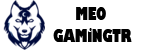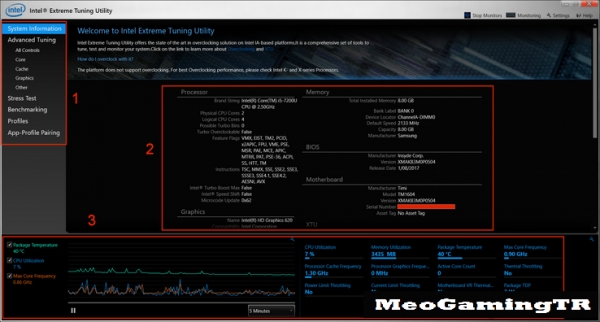
Intel Extreme Tuning Utility (XTU) Undervolting Kılavuzu
Sıcaklıkları düşürmeye, performansı artırmaya veya pil ömrünü artırmaya çalışmak, daha belirgin bir şeye dönüşecek küçük değişiklikler yapmakla ilgilidir. Intel XTU, alt-voltajlama veya hız-aşırtma için güçlü bir yazılımdır, ancak size sunulan sayısız seçeneği anlamazsanız bu durum göz korkutucu olabilir. Bu kılavuzda, Intel XTU’nun düzenini, ve sıcaklıkları azaltmak, pil ömrünü uzatmak ve performansı artırmak için voltajı ve TDP'yi ayarlama işlemini detaylıca anlattık. Bu yazılımın sihirli olmadığını, bu nedenle iyileştirmelerin köklü olmadığını unutmayın lütfen! Ve bazı değişikliklerin durumunuza bağlı olarak hiçbir etkisi olmayabilir. (TÜM DETAYLAR MAKALEMİZDE, yorumlarınız ve kullanıcı görüşleri de forumda)
Giriş
Intel Extreme Tuning Utility (XTU) Nedir
Intel Extreme Tuning Utility (XTU), Intel’in sistem üzerinde hız aşırtma ve performans ayarlaması için bir yol olarak tanıttığı Windows tabanlı bir programdır. Birçok meraklısı BIOS üzerinden bu işlemleri tercih eder, ancak Intel XTU çekirdek voltajı, saat hızı çarpanı (desteklenen CPU'larda) ve turbo boost güç limitleri (üretici bu seçeneği etkin kılarsa) gibi ölçümleri değiştirmek için seçenekler sağlar.
Ancak, hem birkaç yıl önce geleneksel bir FSB’ten bir BCLK düzenine taşınırken yaşanan değişimler hem de soğutma sistemlerimiz termal çıkışı işlemesinin mümkün olmadığından ötürü birçoğumuz overclock yeteneğine sahip olmayan dizüstü bilgisayarlara sahibiz. Neyse ki, işlemcilere yönelik ayarların bazıları - çekirdek gerilim gibi - sadece hız aşırtma için değil de sistemlerimiz termal yükünü azaltmak için kullanılabilir.
Intel’in hız-aşırtma (overclocking) ile ilgili açıklamasına ek olarak, Intel XTU’nun sistemimizin yük altında çıktığı sıcaklıkları düşürebilen, potansiyel olarak fanların daha sessiz çalışmasına neden olan ve hatta pil ömrünü uzatabilecek ayarları ayarlamamıza olanak tanıyan bir araç olduğunu söyleyebiliriz. Intel XTU, mobil bilgi işlem topluluğunun favorisi olan üçüncü taraf ThrottleStop yardımcı programıyla benzer şekilde çalışır. Zaten ThrottleStop kullanıyorsanız ve Intel XTU'ya gitmek istiyorsanız, değişiklikleri varsayılan olarak sıfırlamanız, ThrottleStop'u kaldırmanız ve Intel XTU'ya yüklemeden önce bilgisayarınızı yeniden başlatmanız gerekir. İki program aynı kayıtların çoğunu değiştirdiği için bu durum karmaşayla sonuçlanabilir.
Temel Ögeler
Düzen
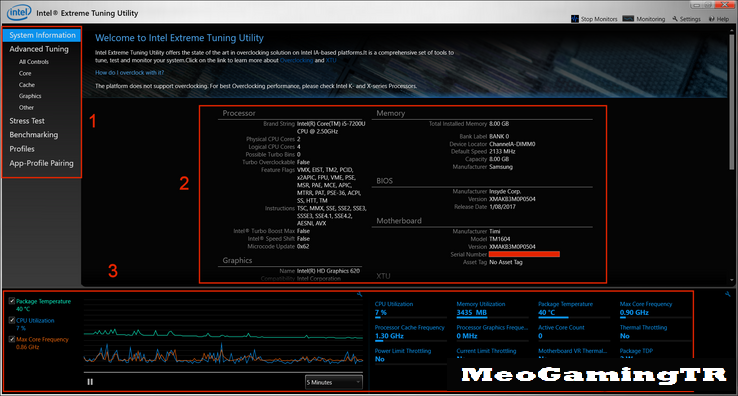
Gelişmiş Tuning - Çekirdek: CPU çekirdekleri için çekirdek voltaj ofset (1) ve turbo boost güç max (2) gösterir.
Navigasyon menüsünü (1), sistem bilgileri (2) ve sensör çıkış verilerini (3) gösteren Intel XTU Düzeni.
Intel XTU'yu ilk açtığınızda, işlemci, bellek, anakart gibi donanımınız hakkında ayrıntılı bilgileri gösteren bir ekran tarafından karşılanırsınız. Bu veriler, bir forum aracılığıyla sorun giderme konusunda yardımcı olmaya çalışan ancak seri numaralarını gizlemeyi hatırlayan kişiler için yararlı olabilir. Onlar herhangi bir işe yaramazsa olası değildir, ama neden riske edesiniz?
Sol tarafta, alt-voltajlama (undervolting) veya hız aşırtma (overclocking) için gereken çeşitli işlevleri incelediğiniz navigasyon menüsü yer alır. Altta, dizüstü bilgisayarınızın içindeki donanım ve ilişkili sensörlerden çıktı verilerini gösteren bir çizgi grafiği ve bir tablo görürsünüz. Varsayılan ayarlar sıcaklık, kullanım ve darboğaz durumu gibi verileri görüntüler, ancak küçük anahtar/anahtar simgeleri, sizin için neyin önemli olduğunu göstermek için kurulumu ayarlamak için monitör öğelerini buradan eklemenize veya kaldırmanıza olanak tanır.
Paneller: Gelişmiş Tuning
Bu kılavuz kapsamında, burada ‘Çekirdek’ bölümü (CPU çekirdekleri atıfta) üzerinde durulacak. Bugün ilgilendiğimiz sadece iki ayar 'çekirdek voltaj ofset' ve 'turbo boost power max.' Masaüstü sistemlerini hız aşırtırken stabiliteyi artırmak için statik voltaj ayarlamak yaygındır, ancak mobil cihazlarda bu durum pil ömrünün azalmasına neden olabilir. Bunun yerine, işlemcinin voltajı görevle eşleşecek şekilde dinamik olarak değiştirmesine olanak tanıyan ofset, yani rölantide daha düşük ve çok çalışırken daha yüksek olacak şekilde ayarlıyoruz. Bu ofset, CPU'nun ayarlamış olacağı düzeyi alarak ve daha sonra ofset düzeyine göre artırarak veya azaltarak çalışır. Turbo boost güç max ayarı, yonga setinin (GPU dahil) kaç watt çekebileceğini kontrol eder ve birçok üretici bu ayarı kilitler.
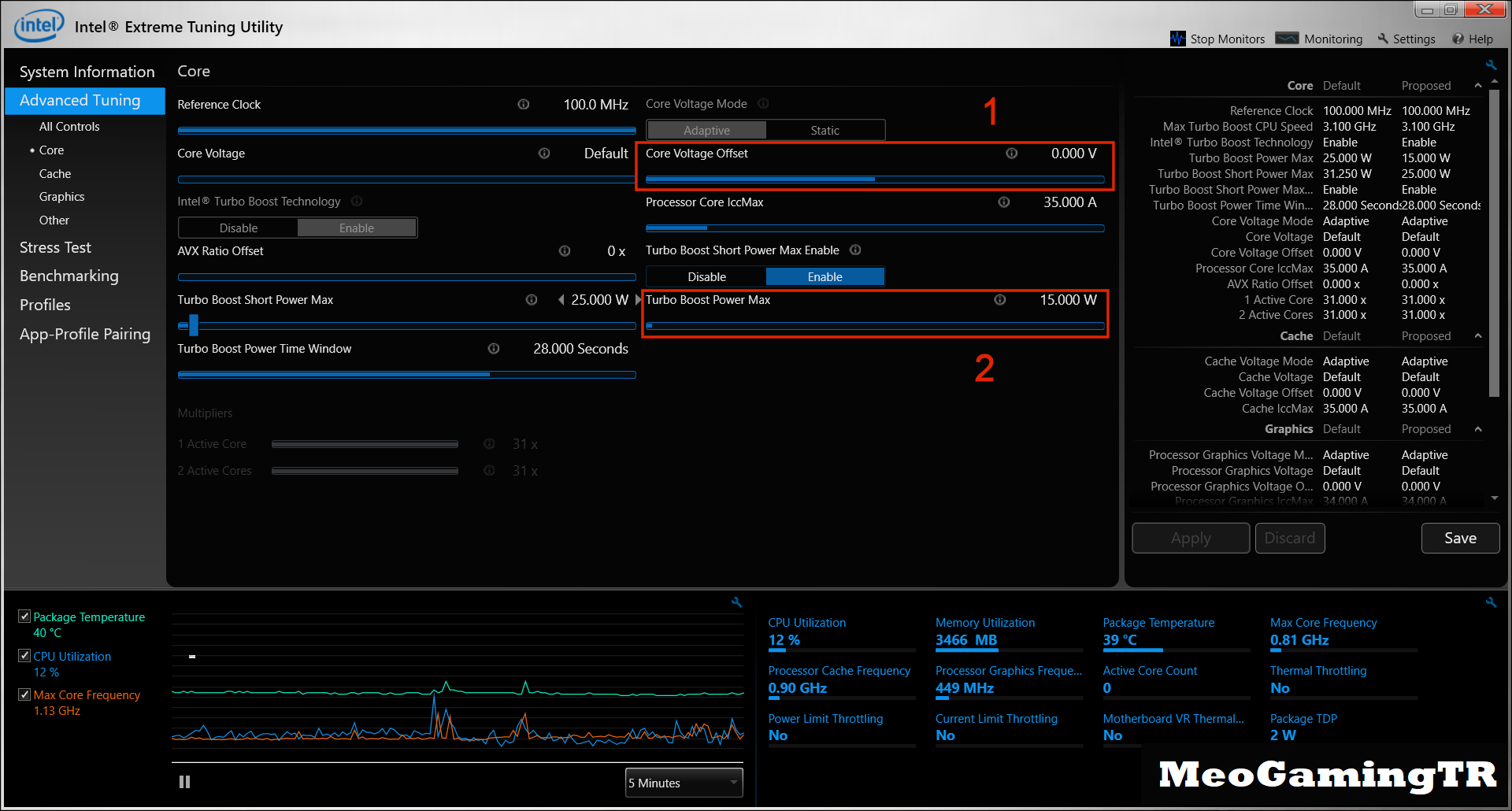
Gelişmiş Tuning - Çekirdek: CPU çekirdekleri için çekirdek voltaj ofset (1) ve turbo boost güç max (2) gösterir.
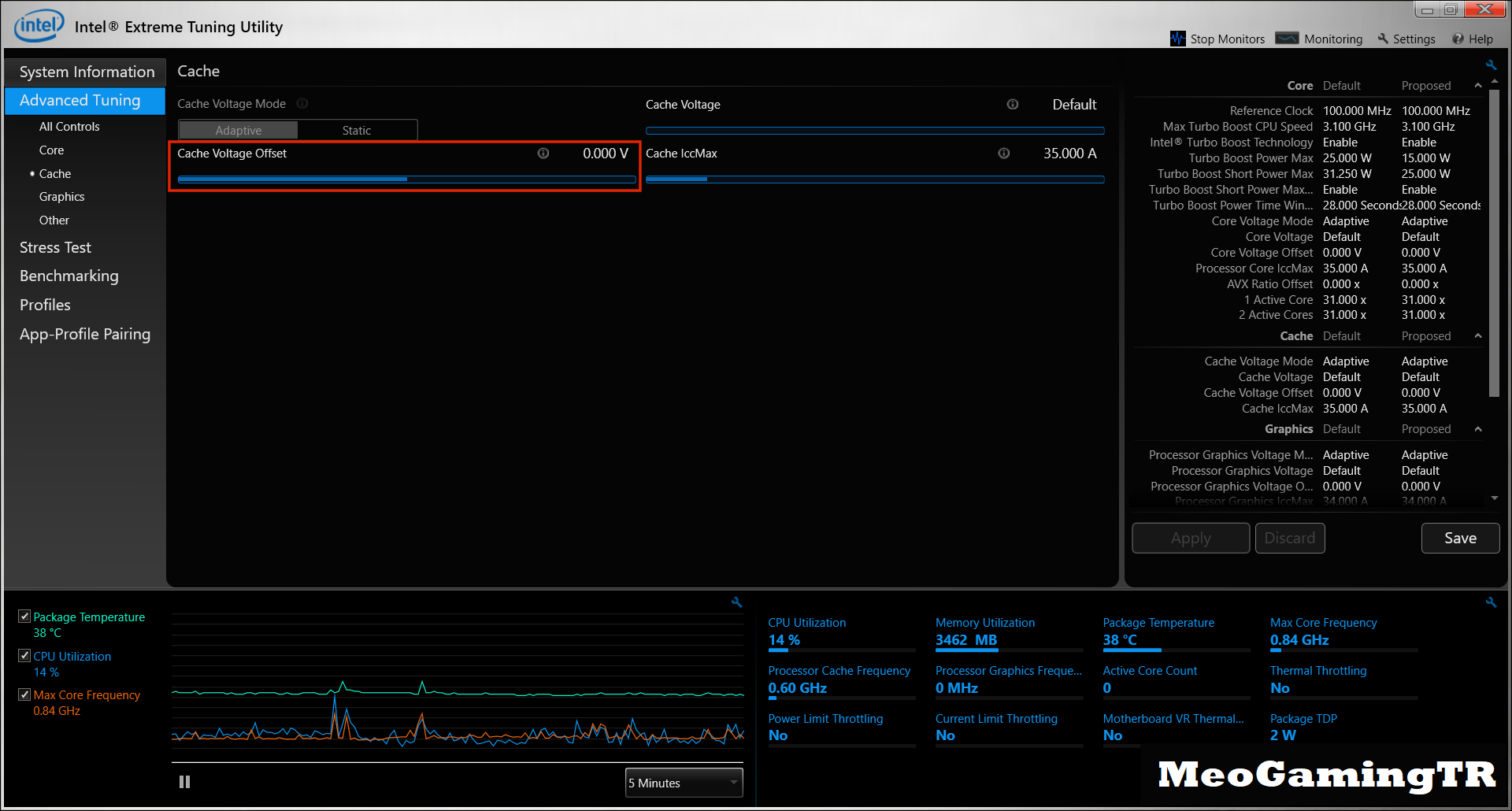
Gelişmiş Tuning - Cache: CPU önbelleği için çekirdek gerilim ofset değerini gösterir.
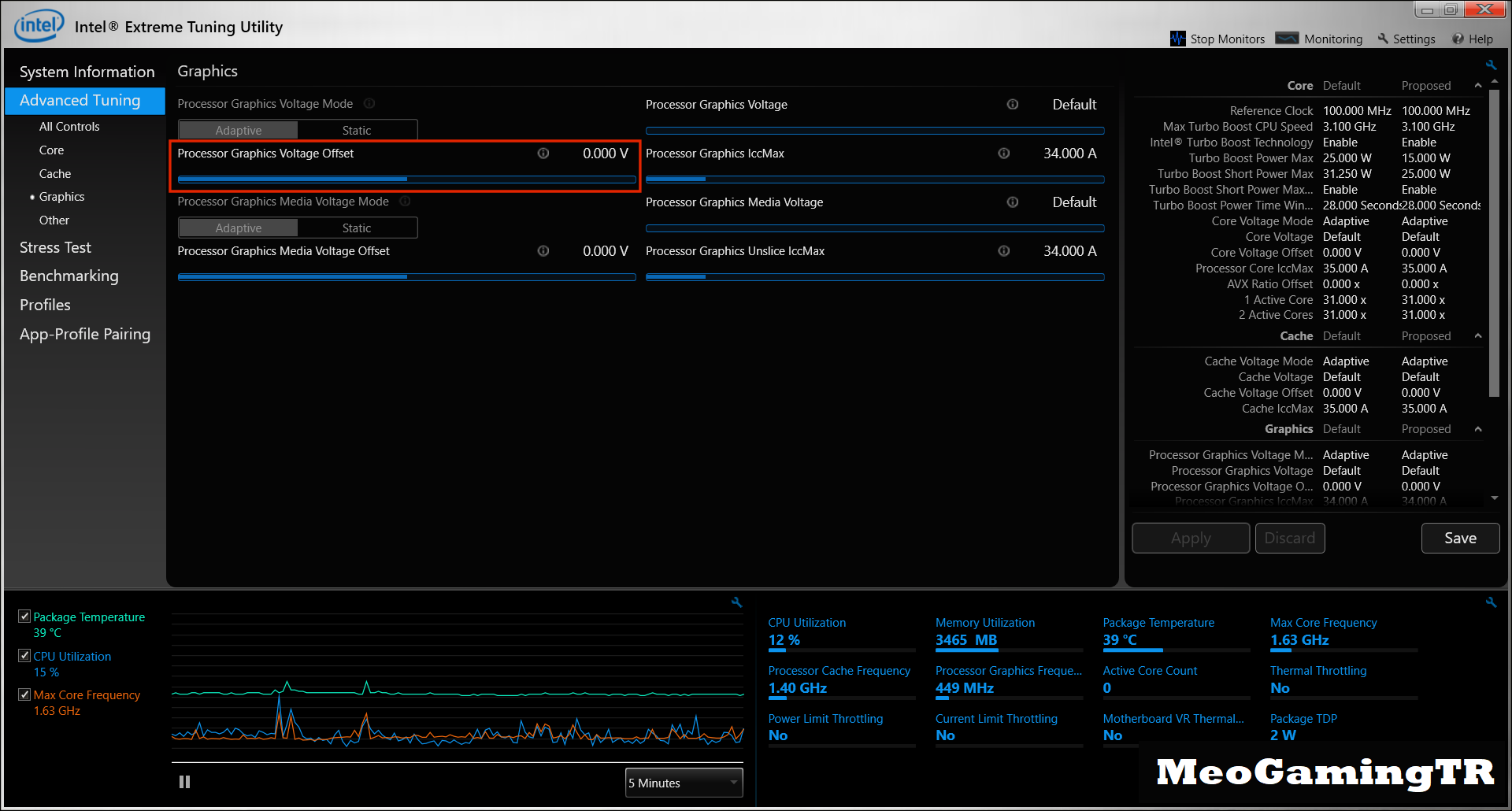
Gelişmiş Tuning - Grafikler: Dahili grafik çekirdeği için çekirdek gerilim ofset değerini gösterir.
Paneller: Stres Testi
Dahili stres testleri özellikle Prime95 veya AIDA64 gibi hayranların çok sevdiği programlar gibi ekstra yorucu değildir, ama bunların bizlerin ilk testleri için uygundur. Stres testinin çalışması için özel bir uzunluk ayarlayabilirsiniz ve her test, yukarıda bahsedilen iki tür stres testinin neden olduğu iş yükü doygunluğunu oluşturmadan tam bir yük oluşturmaya çalışır. Dahili testler, ‘uzun vadeli’ ayarınızı düzeltmeyi bitirdikten sonra Prime95 veya AIDA64 istikrarı doğrulamak için kullanılabilir iken, undervolting (veya overclock) işlemi sırasında istikrarı değerlendirmek için yararlıdır.
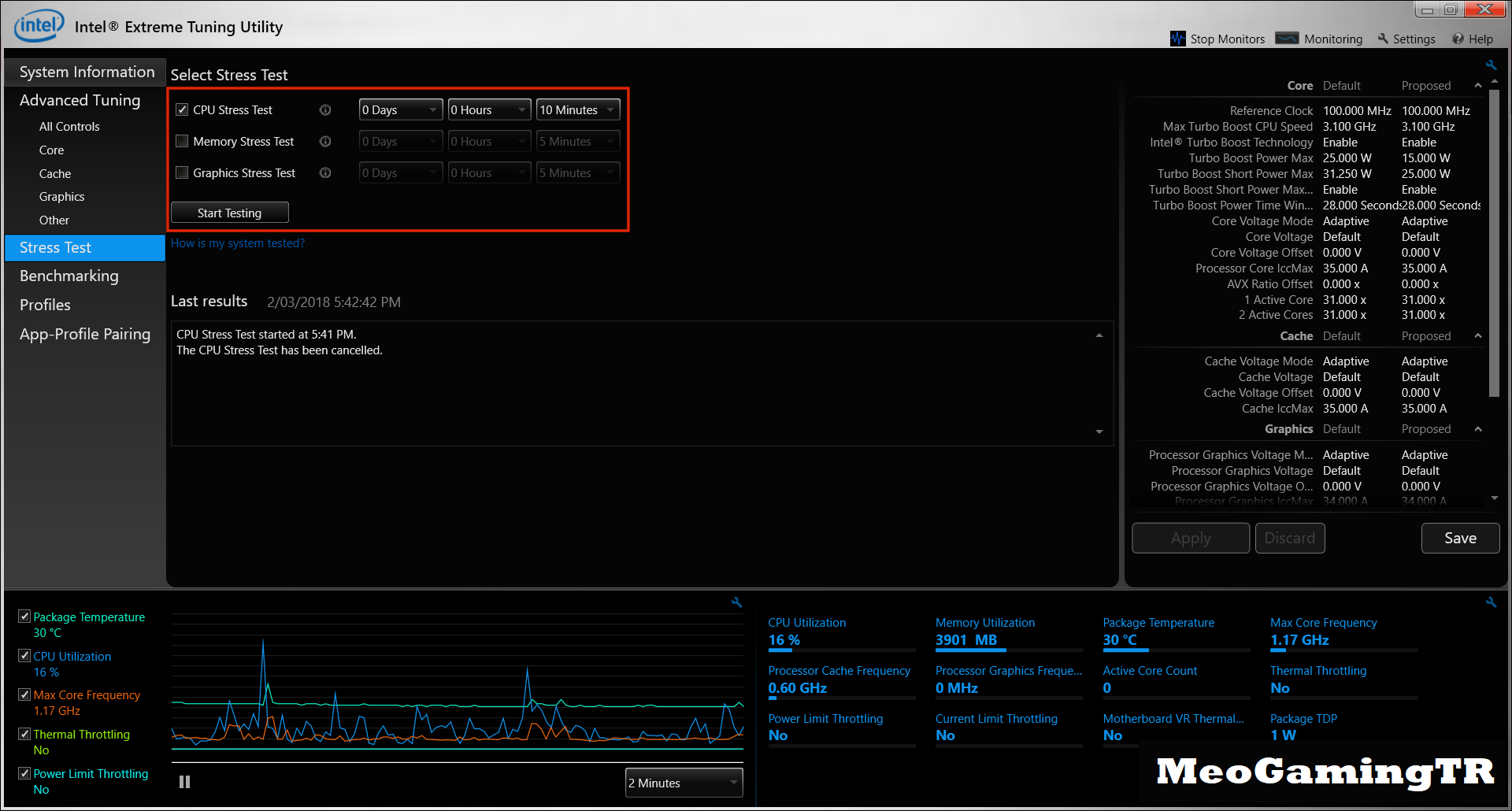
intel extreme tuning utility 8
Paneller: Benchmarking
Elde ettiğimiz kazançları değerlendirmek için bir referans noktası olarak kullanılabildiğinden, herhangi bir ayar ayarlamadan önce benchmark yapmaya değer. Ancak, biz sadece stres testleri gibi, bu kriter çok kapsamlı bir Cinebench R15 döngüsü gibi bir üçüncü taraf alternatif ile karşılaştırıldığında bu benchmark sisteminin herhangi bir sıcaklık ve güç undervolting iyileştirmeleri zaman içerisinde görmek için performans değerlendirmesinde çok kapsamlı olmadığına işaret etmek gerekir. Deneyimlerimize göre Intel XTU'da kıyaslama skorunda gözle görülür bir fark görürseniz, sisteminiz nispeten kısa bir süre içinde darboğaza giriyor demektir. Elde ettiğimiz en yaygın sonuç, 'önce' ve 'sonra' şeklindeki benchmark puanlarının undervolt yaparken birbirinin birkaç puan aralığında olmasıdır.
Intel’le ilgili adil olmak gerekirse, bu yardımcı program K-serisi işlemcileri overclock yapmak için onların önerilen yazılımıdır (yani, BIOS dışı) yöntemidir, bu nedenle bu kriter artan saat hızı performans kazancı ölçmek için tasarlanmıştır.
Bu benchmark ciddi ölçüde darboğaz yaşayan bir CPU’yu belirlemede yardımcı olabilir, ancak bizler daha çok en yüksek CPU sıcaklığı raporlarıyla ilgileniyoruz. Herhangi bir ayar değiştirilmediği durumda aynı benchmark puanında 5oC (~9oF) daha düşük bir maksimum sıcaklığa ulaşmak dizüstü bilgisayarın soğuk çalışma hedefinin başarıldığını gösterir.
Okunabilirliği artırmak için, sağ alttaki açılan menüyü kullanarak görüntülenen süreyi 10 dakikadan daha düşük bir değere değiştirmenizi öneririz.
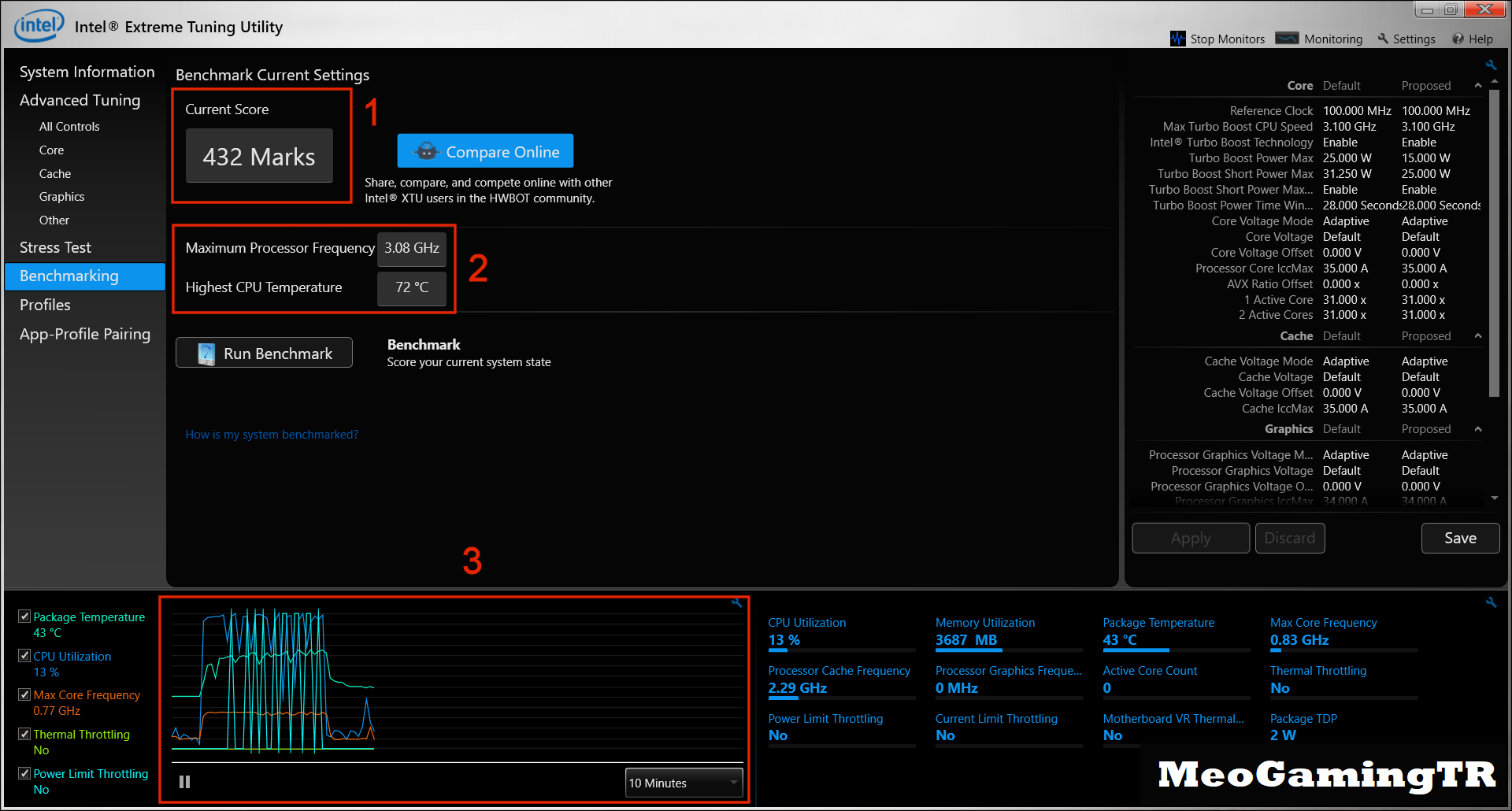
Son çalıştırmanın skorunu gösteren Intel XTU Benchmark penceresi (1), maksimum frekans ve sıcaklık (2) ve güç limitini boğazlanmasını tetiklediğimizi gösteren bir grafik (3). Bu arada CPU frekansı da şu anda dalgalı ve CPU iş yükü önemli ölçüde düşmüştür, puanımızı olumsuz olarak etkiler.
Son çalıştırmanın skorunu gösteren Intel XTU Benchmark penceresi (1), maksimum frekans ve sıcaklık (2) ve güç limitini boğazlanmasını tetiklediğimizi gösteren bir grafik (3). Bu arada CPU frekansı da şu anda dalgalı ve CPU iş yükü önemli ölçüde düşmüştür, puanımızı olumsuz olarak etkiler.
Paneller: Profiller
Intel XTU, hızlı bir şekilde arasında geçiş yapabileceğiniz çeşitli ince ayarların birden fazla profilini oluşturmanıza olanak sağlar. Çoğu okuyucu için, bu özellik çok fazla kullanılmaz, çünkü sisteminizin işleyebilir en iyi istikrarlı undervolt bulduğunuzda, bir seferde aylarca böyle çalışacaktır. Ancak, hız aşırtma yeteneğine sahip bir CPU’nuz varsa, oyun veya video düzenleme gibi görevler için hız aşırtma profili ve gelişmiş ısı kontrolü ve pil ömrü için düzenli bilgi işlem sırasında çalıştırdığınız undervolt’lu bir profil oluşturabilirsiniz.
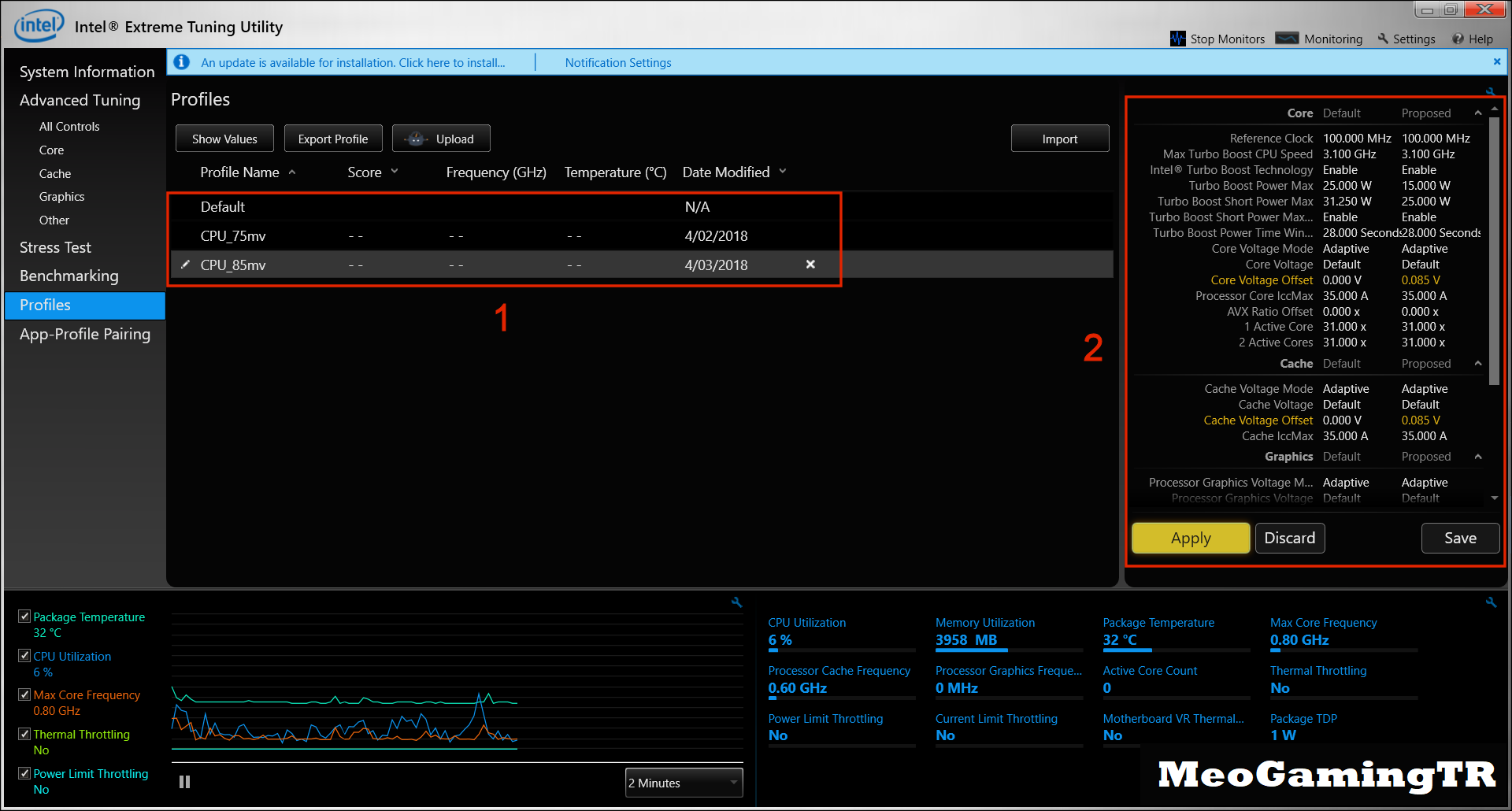
Paneller: Uygulama->Profil Eşleştirme
Son olarak, App->Profil Eşleştirmesi vardır. Intel XTU’nun önceden ayarlanmış profiller arasında otomatik olarak geçiş yapmayı tetiklemek için bir program veya işlem kullanarak çalışır; örneğin, önceden seçilmiş bir oyunun başlatıldığında algıladığında günlük kullanımlı ‘undervoltaltı profili’nden ‘overclocking profiline’ geçiş yapmak gibi. Eşleştirme, çalışan yazılımlar listesinden (veya .exe işleminin adını yazarak veya istediğiniz .exe için sisteminize göz atarak) seçerek ve ardından AC gücü için ve pil de hangi profillerin kullanılacağını seçerek çalışır. Bu eşleştirme güçlü bir özelliktir ve profilleri kullanmanın en kullanışlı yoludur.
Nasıl Undervolt (Alt-Voltajlama) Yapılır
Benchmark ve Ölçüm
İlk adım bize sonradan karşılaştırmak için bir temel sağlamak üzere program içi benchmark çalıştırmaktır. Daha önce de belirttiğimiz gibi (Bkz. Ana Pencere – Benchmarking), dizüstü bilgisayar ısı dağıtmak için yeteneği ciddi eksik olmadıkça bu kriter undervolting sürecinden önemli bir iyileşme göstermez. Ekranın alt kısmında görüntülenen bilgiler, değerin çoğunun az voltaj için olduğu yerdir. Grafikte aşağıdaki seçeneklerin gösterilmesini öneririz:
Paket sıcaklığı (Package temperature)
CPU kullanımı (CPU Utilization)
Maksimum çekirdek frekansı (Max core frequency)
Termal boğulma (thermal throttling)
Güç limiti boğulması (thermal throttling)
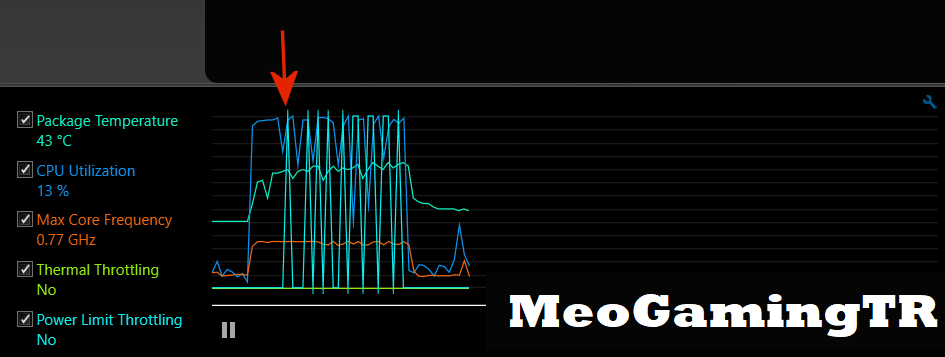
Güç boğulması bayrağının tetiklendiğini gösteren Intel XTU grafiği (ilk olay vurgulanır).
Test çalışmamıza baktığımızda, bu dizüstü bilgisayarın yalnızca CPU iş yükünü çalıştırırken termal sınırlara ulaşmadan önce güç sınırına ulaşması nedeniyle darboğaza girdiğini görüyoruz. Biz bu ince ve hafif dizüstü donanım sıcaklıkları ve metal alt panel ile soğutucu ve ısı boruları arasında bir bağlantı oluşturmak için termal pedleri kullanarak daha önceki bir test adayı olduğunu belirtmek istiyoruz, bu cihazda aynı zamanda fabrika termal macunu değiştirilmiştir. Bu, burada gösterilen termalleri etkiler, ancak takip ettiğimiz süreci değiştirmez.
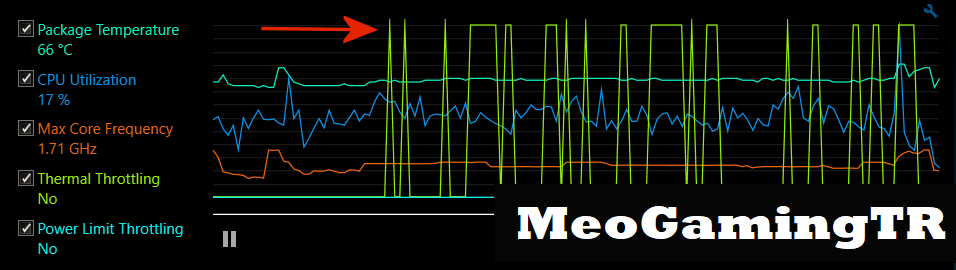
Termal boğulma bayrağının tetiklendiğini gösteren Intel XTU grafiği (ilk olay vurgulanır).
Sıcaklıkları ölçme konusunda gerçekten dikkatli olmak istiyorsanız, 'stres testi' sekmesine geçin ve daha uzun bir test süresi seçin veya daha ağır bir benchmark uygulaması yükleyin (örneğin, Prime95, AIDA64). Ardından, Intel XTU’da yazılım açıkken sürekli olarak izleyen grafik işlevini kullanarak sıcaklıkları (veya termal boğazlanma bayrağını) izleyin.
Bunu bir oyuncu dizüstü bilgisayarında gerçekleştiriyorsanız, test sırasında sentetik bir grafik karşılaştırması çalıştırmak, oyun sırasında yaşanan çift CPU/GPU yüklerini taklit etmeye yardımcı olacaktır. Daha aşırı Furmark maksimum GPU sıcaklığı ile sonuçları kontrol etmek isteyenler için bir seçenektir.
İnce Ayar ve Test
Burası eğlencenin başladığı yerdir. Biz yukarı veya aşağı her adım için 0,005 volt (5 mV) artış ve azaltımlar şeklinde ilerleyen CPU çekirdek gerilim ofsetini ayarlamaya başlayacağız. Bir CPU'nun açık olması ve zaman içinde normal çalışmasını sağlamak için belirli bir voltaj gerekir. Her çipte bir varyasyon düzeyi olduğundan, bu çipler fabrikadan varsayılan çalışma voltajında bir emniyet payı ile sevk edilirler. Burada yaptığımız şey, bireysel işlemcimizin yük altında kendini korumak için yeterli voltajı almadığı noktayı bulana kadar bu güvenlik marjını yavaşça kaldırmak ve sonra da istikrarı korumak için biraz geri çekilmektir.

Intel XTU voltaj seçimi açılır liste.
Uygun prosedür 5 -10 mV küçük artışlar yapmaya başlamak ve her ayarı test etmektir. Zamandan tasarruf etmek istediğimiz için, Kaby Lake i5-7200u işlemcimizde -0,050 (50 mV) bir ofset ile başlamanın güvenli olması gerektiğini bildiğimiz çevrimiçi deneyimlerimize ve başkalarının deneyimlerine dayalı bir başlangıç noktası seçeceğiz. Başkalarının hangi düzeylere ulaştığını görmek için “CPU modelinizi + ‘undervolt’” Google araması yaparak İnternetten bilgi alabilirsiniz, ardından onlarınkinden birkaç adım daha düşük bir başlangıç noktası seçebilirsiniz. Bir genelleme olarak, birçok Skylake Core U serisi mobil işlemciler -0,060 ile -0,080 volt (-60 ila -80 mV) arasındaki üst limiti bulurken, Kaby Lake U-serisi daha fazla -0,070 ile -0,100 (-70 ila -100 mV) arasında değerler alabilir. Dört çekirdekli işlemciler söz konusu olduğunda, Skylake HQ/HK genellikle Kaby Lake HQ/HK’dan daha iyi undervolt seviyeleri elde eder. Bu düzeylerin birkaç adım altında testinize başlayın.
Şimdi ok düğmelerini veya açılır listeyi kullanarak başlangıç ofset değerini değiştirin ve uygulayın tuşuna basın. Sisteminiz donma yaşamazsa ilk adımı geçtiniz — boşta kararlıdır. Bilgisayarınız bu aşamada donarsa ve otomatik olarak yeniden başlatılmıyorsa, sıfırlamak ve Windows'a geri önyükleme yapmak için güç düğmesine (5 saniye) basılı tutun. Bilgisayarınız ayarlamaya denediğiniz yeni ofset geçersiz kılmayı başarmış olacak ve varsayılan voltaj geri olacak, ancak dikkatli bir konu olarak başlangıç noktası olasılığı bir alanda olduğundan emin olun.
Yerleşik CPU stres testini kullanarak yük altında kararlılığı test etme zamanı geldi. Testlerimiz için, bu erken evrelerde sadece 10 dakika çalışması için ayarlayacağız. Bunun nedeni, herhangi bir yük altında kararsız olduğu noktayı hızlı bir şekilde bulmak istememizdir ve 10 dakika bunu göstermek için yeterince uzundur. Daha sonra, ayarlarımızı hassaslaştıracağız ve stabiliteyi düzgün bir şekilde test etmek için daha kapsamlı bir stres testi çalıştıracağız.
Stres testinin başarısız olduğu düzeyi bulana kadar 0,005 veya 0,010 volt (5 ila 10 mV) artışlar kullanarak bu işlemi tekrarlamaya devam edin, bu durum genellikle sistemin donması veya yeniden başlaması hatalarıyla kendini gösterir. Bu durumda, güvenlik marjını ne kadar sıkı sıkıştırmak istediğinizi tercih ettiğinize bağlı olarak 0,005 ila 0,010 volt (5 ila 10 mV) değerinizi geri alın ve stres testini 1-2 saat çalıştırın. Uçurumun kenarında takılmayı sevenler undervolting veya overclocking işlemlerini Prime95 veya AIDA64 gibi yazılımları yarım gün çalıştırarak yapmayı tercih ederler, ancak bu bizim amacımız için gerekenden daha fazladır.
Profilleri Ayarlama (İsteğe Bağlı)
Elde edilen undervolt ile mutlu olduktan sonra, sağ tarafta kaydet düğmesine basın ve açıklayıcı bir isim verin. Oluşturduğunuz kayıtlı profiller, yüklenecek birini hızla seçebileceğiniz ‘Profiller’ sekmesi altında hazır olacaktır. Kullanıcı çeşitli overclock düzeylerini ayarlayabildiği ve eldeki göreve bağlı olarak bu ve undercolt profil arasında hızlı bir şekilde geçiş yaptığından, bu alan overclock yapılmasına izin veren bir CPU kullanırken daha kullanışlıdır.
Otomatik Profil Geçişi Ayarlama (İsteğe Bağlı)
Intel XTU belirli programları/süreçleri çalışırken algıladığında profilleri otomatik olarak uygulanacak şekilde ayarlayabilirsiniz. Bunu yapmak için, ‘Profil Ekle’ kısmına tıklayın, ardından zaten çalışan bir uygulamayı seçin veya bir ‘exe’ (çalıştırılabilir) için göz atın veya işlemin adını yazın, AC gücünde ve pilde çalışacak şekilde bir profil seçin ve ‘Eşle’ seçeneğini tıklayın. Bu, en çok, over- ve underclock işlemine izin veren dizüstü bilgisayarlar için kullanışlıdır, bu cihazlarda seçilen bir oyunu veya video düzenleme yazılımını başlattığınızda otomatik olarak overclock profili devreye girerken, diğer zamanlarda undervolt profili çalışabilir. Laptop yeniden başlatıldığında kararsız bir profil yüklenmeye devam ederse bu durum sorunlara neden olabileceğinden, explorer.exe gibi her zaman çalışan bir işleme profil bağlamaya kalkışmayın. Yeniden başlatma işleminden sonra profilleri otomatik olarak yüklemede sorunlar yaşarsanız MeoGamingTR forumda bu durumu belirtin çözümü sağlayabiliriz.
Not: Bu program, Intel Topluluk Forumları ve diğer çevrimiçi portallarda başlıklarda gösterildiği gibi her zaman bazı kullanıcılar için beklendiği gibi işlev vermediği alanlardan yalnızca bir tanesidir. Sorunlar arasında, hedef işlemin artık çalıştığını kaydetmek için birkaç dakika süren uygulama eşleştirmeleri veya sistem yeniden çalıştırdıktan sonra uygulama eşleştirmelerinin artık çalışmaması da yer alıyor.
Önbellek ve Entegre GPU
En iyi undervolting sonuçları CPU çekirdekleri için kullanılan aynı ilkeler alarak ve önbellek ve entegre GPU voltaj ofsetine bu işlemi uygulayarak elde edilebilir. Bu, sürekli performans için güç zarfının daha büyük bir bölümünü için kullanılabilir bırakan kümülatif bir etkiye sahip olacaktır. CPU + GPU kombine güç gereksinimleri sürekli TDP (Termal Tasarım Gücü)’nü aşabildiği için, ultrabook veya entegre grafiklere güvenen diğer cihazları kullanmayı denerken bu etkinin çok daha belirgin olması muhtemeldir.
Genellikle, önbellek voltaj ofseti normalde CPU çekirdek ile aynı düzeyde kararlı olacaktır, öte yandan Intel HD Graphics normalde daha düşük bir ofsette kendi limitine çarpar.
TDP Modifikasyonu (Yalnızca Gelişmiş Kullanıcılar için)
TDP (Termal Tasarım Gücü), her CPU ürün serisinin sürekli kullanımda tüketmek üzere üretildiği bir watt gücü rakamıdır, ve soğutma çözümleri bu ısı seviyesini dağıtmak için tasarlanmalıdır. Genellikle birçok ultrabooks bulunan U-serisi işlemci ailesi için TDP değeri yaklaşık 15 watt’dır, ancak Celeron, Pentium ve Y-serisi içi daha düşük olacakır ya da HQ ve HK işlemciler için daha yüksek yüksek olacaktır. TDP şartnamesini doğrulamak için Intel ARK Veritabanı (BURAYA TIKLAYIN!) işlemci modelinizi aramanızı öneriyoruz (sitedeki arama bölümünü kullanın).
Bazı üreticiler laptoplarda fabrikadan çıkmadan önce TDP toleransının stok değerinden daha yüksek (performans) veya daha düşük (sessizlik) olarak değiştirecektir. Ancak, çoğu tüketicilerin bu ayarlamalarını ve potansiyel olarak daha yüksek garanti talepleri ile sonuçlanan uzun ömürlü sorunlar yaratmasını durdurmak için bu değeri kilitler.
Kilidi açık TDP’li modellerde, ‘Advanced Tuning – Core’ sayfasına gidebilir ve ‘Turbo boost power max’ değerini birkaç watt artırabilirsiniz (0,25 watt’lık artışlarla hareket). Bu durum ya sürekli bir CPU artı iGPU iş yükü nedeniyle ya da overclocking sırasında CPU’nun güç sınırına çarpması nedeniyle darboğaza girdiği durumlarda yardımcı olacaktır. 4-Çekirdekli/8-iş parçacıklı Coffe Lake U-serisi düşük baz saat hızları nedeniyle bu işlem için özellikle güçlü bir adaydır, ama sadece uygun bir soğutma sistemi (genellikle 15-inç dizüstü bilgisayar) ile sistemlerde.
Not: Soğutma çözümünüzün termal kapasitesini aşarsanız zaman içinde bilgisayarınıza zarar verme riskini yaratırsınız. Bu eylem daha sık termal boğazlanma ile sonuçlanırsa performans düşebilir.
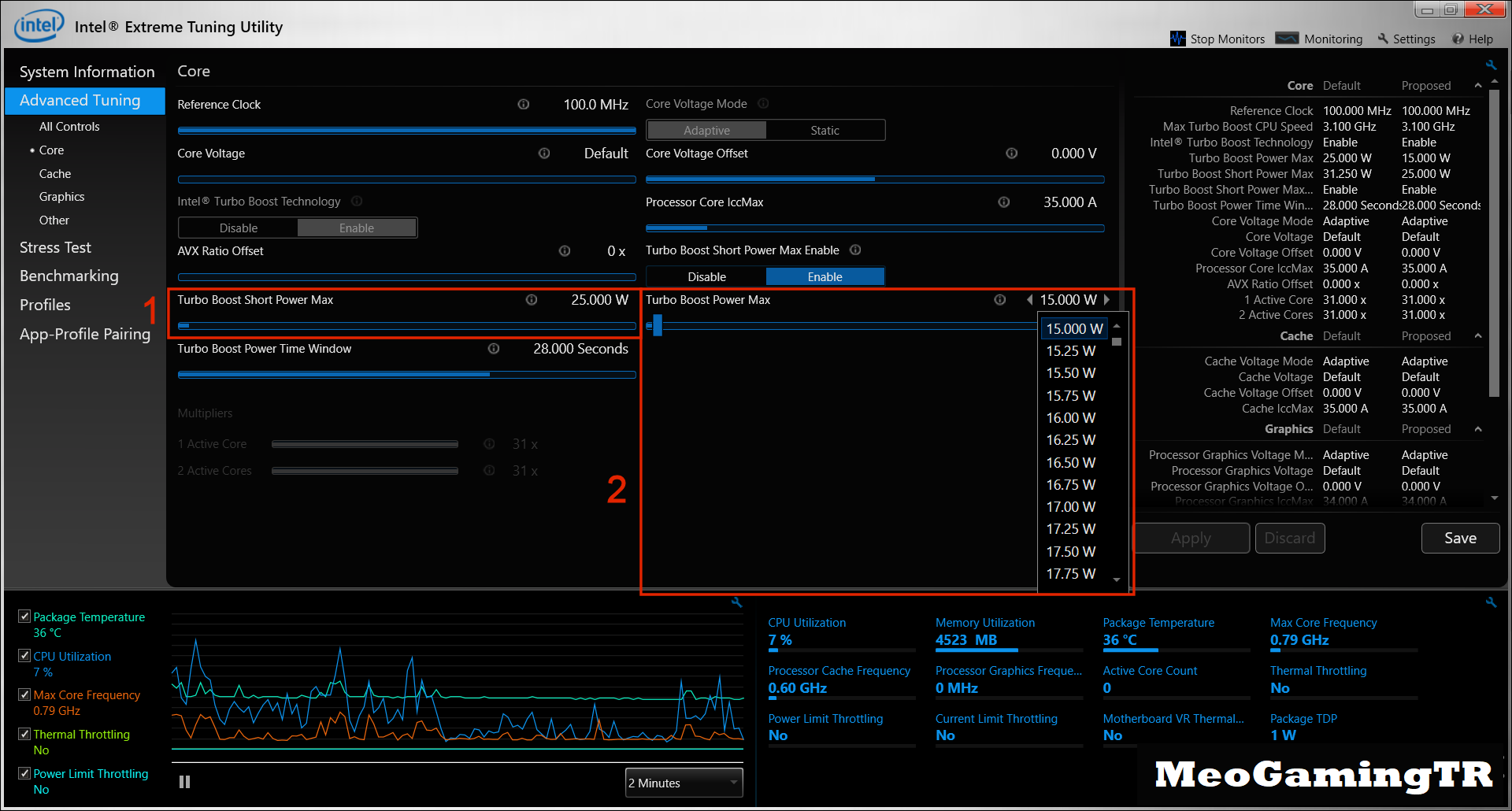
Intel XTU Gelişmiş Tuning - Çekirdek: TDP değişiklik seçeneklerini gösterme. Turbo boost short power max (1) patlama işlemi içindir, öte yandan turbo boost power max (2) ise sürekli turbo çalışma içindir
Sonuç
Donanım ayarlarını ayarlama söz konusu olduğunda, bir yoldan gitmeye başlarsınız ve bu durum birden çok kullanım örneğine ve senaryoya doğru çeşitlenir. Kısa rehberimiz hızla amaçlanan kapsamdan daha önemli bir şeye dönüşüyordu ve CPU’yu undervolt yapma niyetimizin dışındaki alanlarda daha kısa olmak zorundaydık. Diğer alanlar arasında, güç limiti tabanlı boğazlamada CPU çekirdekleri için güç limitinin bir kısmını serbest kılarak entegre Intel HD GPU’yu undervolt yapma olanağı yer almaktadır. Biz de alt aşağı izleme trendline hakkında çok ayrıntılı olarak gitmek mümkün değildi, ama küçük spanner / anahtar simgesini tıklayın ve farklı ekran seçenekleri ile oynamak için teşvik ediyoruz.
Aklınızda tutmanızı istediğimiz bazı ayrılık düşünceleri var. Intel XTU güvenlik önlemleri sizi korumalıdır, ancak anlamadığınız hiçbir şeyi değiştirmez ve bazı ayarlar gerçek hasara neden olabileceğinden makul seviyelerde herhangi bir değişiklik yapmayın. Intel XTU'nun termal azaltma üzerindeki etkisi, yalnızca azaltmanın başladığı noktayı geciktirdiği veya CPU'nun azalttığı miktarı azalttığı için hemen belirgin olmayabilir. Bu, CPU'nun daha hızlı ama yine de turbo hızının altında çalıştığı güç limiti azaltma için de geçerlidir. Intel XTU sihirli değil bu yüzden köklü değişiklikler beklemeyin, etkileri burada yinelemeli ve termal macun yeniden uygulanması ile birleştirmek, termal pedleri stratejik yerleştirme, ve dizüstü soğutma durumu iyileştirmek için standları.
Bu kombinasyonu kullanarak, klavye ve ekran arasındaki metal gövdenin 50oC (122oF) civarına ulaşacağı 13,3 inç ultrabook (i5-7200u + MX150) aldık ve uzun vadeli performansını artırdık. Güç limiti bazen CPU'yu maksimum tüm çekirdekli turbonun 100 MHz'in altına düşürse de, aynı cihaz artık CPU ve GPU ile birkaç saatlik oyun oynuyor.
KONUYLA İLGİLİ DETAYLARI ve SORULARINIZI FORUMUMUZDA İLETEBİLİRSİNİZ.